iPhoneからMacに連絡先を同期する方法
Mar 24, 2025 am 10:29 AM
最近はあまり電話をかけていませんが(ただし、電子メールとメッセージングが増えています)、連絡先は相変わらず重要です。ネットワーク内の人々の詳細を1か所に保持し、メッセンジャーに連絡先を同期させ、誰の誕生日を忘れないようにする最も簡単な方法です。
長年の対面およびオンラインインタラクションに連絡先情報を蓄積します。それはとても価値があるので、私たちがそれを失ったなら、それは災害になるでしょう。そのため、さまざまなデバイス間で連絡先を同期し、定期的にバックアップすることが不可欠です。
iPhoneからMacまで連絡先を同期し、iCloudからUSB、サードパーティアプリまで、他の場所に別のコピーを保存する簡単な方法があります。
コンテンツの同期のSetAppを取得します
1つの便利なツールキットでiPhoneをMacに接続します。SetAppには、デバイス間で連絡先を共有するために必要なものがすべて揃っています。連絡先だけではありません。
無料のセキュリティテストを試してくださいワンクリックでiPhoneの連絡先をMacに同期する方法
毎回100%確実に連絡先をMacに同期する方法を疑問に思いますか? iOS用のAnyTransなどの信頼できるiPhone同期ソリューションを試してください。
iOSの任意のTransは、完全なiPhoneマネージャーであり、iTunesが以前のものに代わるスマートな代替品です。特定のアプリ(連絡先など)、バックアップマネージャー、メディアおよびアプリダウンロード、および画像コンバーターの同期を提供します。 MacとiPhoneの間で何かを転送したい場合は、任意のTransでそれを行うことができます。
USBケーブルを介して携帯電話を接続して任意のTransから始めて、サイドバーでiCloudを選択し、デバイス間で連絡先を同期するようにします。その後、バックアップマネージャーに切り替えて、携帯電話のコピーをMacに保存して、偶然の連絡先を失うことはありません。

連絡先を含む特定のファイルとフォルダーをバックアップする別の方法は、Chronosync Expressです。
Chronosync Expressは、Mac向けに最も高度だが使いやすい同期アプリです。 Mac、iPad、またはiPhoneなど、2つのデバイス間でフォルダー、ファイル、またはデータを同期する必要がある場合は、Chronosync Expressですばやく実行できます。

さらに、Chronosync Expressは、他のデバイスまたはリモートサーバーにバックアップオプションを提供します。これは、カスタムスケジュールで自動化できます。
iPhoneの連絡先をiCloudでMacに同期する方法
Appleは、すべての連絡先、メモ、カレンダー、リマインダー、およびIcloudを介したデバイス間のその他のファイルを同期する簡単な方法を提供します(およびオプションでWebで使用できます)。
注:iCloudは、最初の5 GBのストレージのみを無料で提供します。ただし、手頃な毎月の料金で、より高い階層階のストレージが利用できます。
iPhoneからiPhoneとMacに連絡先を同期する方法は次のとおりです。
- システム設定に移動します
- Apple IDプロファイルをクリックします
- iCloudをクリックします
- 下にスクロールして、[すべて表示]をクリックします
- 連絡先を切り替えます
- マージ

同じiCloudログインを使用する他のすべてのデバイスで連絡先がアクティブであることを確認し、自動的に同期されるようにします。
なぜ私のiPhoneの連絡先がMacと同期しないのですか?
iCloudは完璧ではありません。また、連絡先がiCloudに適切に同期しないことがわかります。
これはいくつかの理由で起こるかもしれません:
- 不安定なWiFi接続があるか、オフラインです
- デバイスは、さまざまなiCloudアカウントの下にログインします
- iCloudドライブに利用可能なスペースはありません
- iCloudシステム自体は、接続の問題を経験しています
これらの問題を修正することは、数分以上かかるはずです。
まず、WiFiを再起動して、デバイスがオンラインであることを確認します。次に、システム設定に移動して、両方のデバイスが同じアカウントでログインしていることを確認します。
システム設定に> [Your Name]> iCloudにいると、アカウントでどれだけの空きスペースが利用できるかがわかります。空きスペースが残っていても、複製されたファイルと不必要なファイルをクイックスキャンして削除することをお勧めします。それを行う最も簡単な方法は、ジェミニを使用することです。

Geminiは、Macファイルを抑制するための不可欠なアプリです。 Mac上のフォルダーをスキャンして、複製または類似のファイルをスキャンし、それらを削除するワンクリック方法を提供し、データを失うことなくハードドライブのスペースを解放します。
ハードドライブでスペースを解放するのはジェミニで簡単です:
- ジェミニを起動します
- ファイルを複製するためにスキャンするフォルダーを選択します
- 複製をスキャンします
- 複製ファイルを確認して削除します
最後に、iCloudサーバーがApple.com/support/systemstatusで動作していることを確認して、クラウド関連のエラーを除外します。
連絡先をbusycontactsに置き換える方法
Macのデフォルトの連絡先アプリは基本をかなりカバーしていますが、BusyContactsのようなプロレベルの連絡先マネージャーと比較すると、後付けのように感じられます。
BusyContactsは、Mac上のすべての連絡先のフル機能のマネージャーです。これを使用して、新しいアドレス帳や連絡先を手動で作成することも、既存の連絡先アプリと同期することもできます。
連絡先とは異なり、Busycontacts(Busycalの作成者から)には、リストとマルチカラムビューがあります。また、タグとラベルがあり、ソーシャルネットワークのデータで連絡先情報を充実させます。さらに、BusyContactsは、すべての連絡先の最新のアクティビティ(会議、誕生日など)を追跡します。
Busycontactsを起動すると、Icloudと情報を同期するかどうかが尋ねられます。 [はい]をクリックすると、データがデバイス全体でシームレスに共有されます。

同期後に重複した連絡先を削除する方法
他のデバイスからMacBookに連絡先を同期する方法を知っていて、サードパーティアプリを使用する方法を知っていても、すべてのデータに1つの集中位置を持つために、iCloudを介して元の連絡先アプリと同期することをお勧めします。
その後、連絡先を使用して、重複するものを除外できます。
- Macで連絡先を起動します
- リストを通過して、重複したエントリを削除します

誤って重要な連絡先を削除したとしても、心配しないでください。ディスクドリルで元に戻すことができます。
ディスクドリルは、今日の市場で最も高度なファイルリカバリアプリです。連絡先をMacに同期する方法を見つけようとしている場合、いくつかの重要な連絡先を削除または上書きするのは簡単です。ただし、ファイルの損失の原因に関係なく、偶発的なエラーであろうとディスクエラーであろうと、ディスクドリルは数分でファイルを取り戻すのに役立ちます。
削除した後に連絡先情報を回復するには:
- ディスクドリルを起動します
- Macでハードドライブを選択します
- 失われたデータを検索します
- 連絡先アプリからファイルを回復します

また読む:
- iPhoneで連絡先を削除します
- iPhoneの連絡先をエクスポートします
- 写真をiCloudにアップロードします
- Googleの連絡先をiPhoneと同期する方法
iPhoneの連絡先をiCloudなしでMacに同期する方法
iCloudを使用してMACの連絡先を更新する方法を知っている場合、同様に同期する他の方法があるかどうか疑問に思うかもしれません。確かに、あなたには少なくとも4つのオプションがあります:
- iPhoneをMacの連絡先とFinderと同期する方法を見つけることができます
- iTunesとの接触を同期する(古いmacosを使用する場合)
- AirDropと連絡先を同期します
- GoogleまたはMicrosoftアカウントを介して連絡先を同期します
FinderまたはiTunesとiPhoneからMacBookへの連絡先を同期する方法
iPhoneとMacが同期するときに制御したい場合は、USBを介してFinderと随時同期できます。
- MacとiPhoneをUSBケーブルで接続します
- [許可]をクリックしてアクセサリを同期します
- 情報に移動して、「[お使いのデバイス]に連絡先を同期する」をクリックします。

MacOSの古いバージョンを実行している人は、iTunesで同様の手順に従うことができます。
- USBを使用して携帯電話をMacに接続します
- アクセサリーを許可します
- iTunesを起動し、情報をクリックします
- 「連絡先の同期」を選択します
AirDropを使用してMacBookに連絡先を同期する方法
さらに詳細になり、他のデバイスと1つずつ連絡先を共有したい場合は、AirDropでそれを行うことができます。
- MacとiPhoneの両方でエアドロップを有効にします
- 連絡先に移動します
- メニューバーで、カードを選択します➙カードを共有する➙エアドロップ私のカード
- メニューからiPhoneを選択します

MicrosoftまたはGoogleアカウントとの連絡先をMacに同期する方法またはGoogleアカウント
GoogleまたはMicrosoftアカウントを主に使用して連絡先情報を保存する人は、連絡先と簡単に同期して、すべてのAppleデバイスでアクセスできるようにすることができます。
サードパーティアカウントのプロセスは同じです。
- システム設定に移動します。インターネットアカウント
- 同期するサードパーティアカウントを選択します
- 連絡先を切り替えます

これで、MacとiPhoneの連絡先をさまざまな方法で更新し、AnyTransのようなアプリでプロセスを加速する方法を知っています。 Mac上のファイルとフォルダーを選択的に同期するには、Chronosync Expressを使用できます。その上、連絡先データがきれいなままで、ジェミニと重複していないことを確認してください。 ContactsアプリをBusycontactsで完全に更新することもできます。そして、たまたま重要なものを削除した場合は、ディスクドリルで元に戻すことができます。
何よりも、SetAppの7日間の試行中に上記のアプリを無料で使用できます。 SetAppは、生産性からソフトウェア開発まで、Macのすべての側面をカバーするMacおよびiOS向けの240を超えるキュレーションされたアプリを備えたプラットフォームです。無料ですべてのSetAppアプリを試してみて、新しいお気に入りを発見してください。
以上がiPhoneからMacに連絡先を同期する方法の詳細内容です。詳細については、PHP 中国語 Web サイトの他の関連記事を参照してください。

人気の記事

人気の記事

ホットな記事タグ

メモ帳++7.3.1
使いやすく無料のコードエディター

SublimeText3 中国語版
中国語版、とても使いやすい

ゼンドスタジオ 13.0.1
強力な PHP 統合開発環境

ドリームウィーバー CS6
ビジュアル Web 開発ツール

SublimeText3 Mac版
神レベルのコード編集ソフト(SublimeText3)

ホットトピック
 7292
7292
 9
9
 1622
1622
 14
14
 1342
1342
 46
46
 1259
1259
 25
25
 1206
1206
 29
29
![MacBoosterレビュー:それだけの価値はありますか? [価格、機能、ツール]](https://img.php.cn/upload/article/001/242/473/174122917236210.png?x-oss-process=image/resize,m_fill,h_207,w_330) MacBoosterレビュー:それだけの価値はありますか? [価格、機能、ツール]
Mar 06, 2025 am 10:46 AM
MacBoosterレビュー:それだけの価値はありますか? [価格、機能、ツール]
Mar 06, 2025 am 10:46 AM
MacBoosterレビュー:それだけの価値はありますか? [価格、機能、ツール]
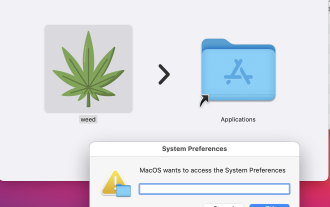 MacStealerマルウェア:これは何ですか、あなたのmacOにとってそれはどれほど危険ですか?
Mar 04, 2025 am 10:28 AM
MacStealerマルウェア:これは何ですか、あなたのmacOにとってそれはどれほど危険ですか?
Mar 04, 2025 am 10:28 AM
MacStealerマルウェア:これは何ですか、あなたのmacOにとってそれはどれほど危険ですか?
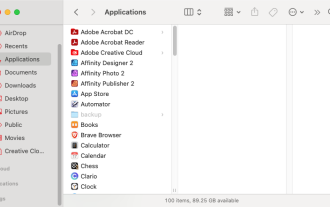 MACでオフィス365をアンインストールする:Microsoft365を完全に削除する方法
Mar 05, 2025 am 11:40 AM
MACでオフィス365をアンインストールする:Microsoft365を完全に削除する方法
Mar 05, 2025 am 11:40 AM
MACでオフィス365をアンインストールする:Microsoft365を完全に削除する方法
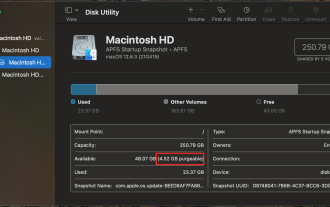 Purgeable Space Mac Montereyを削除:これはどういう意味ですか?削除する方法は?
Mar 03, 2025 am 10:23 AM
Purgeable Space Mac Montereyを削除:これはどういう意味ですか?削除する方法は?
Mar 03, 2025 am 10:23 AM
Purgeable Space Mac Montereyを削除:これはどういう意味ですか?削除する方法は?
 ugreen uno 2-in-1マグネティックワイヤレス充電器レビュー:ほぼすべてのリンゴギアを動かす
Mar 12, 2025 pm 09:01 PM
ugreen uno 2-in-1マグネティックワイヤレス充電器レビュー:ほぼすべてのリンゴギアを動かす
Mar 12, 2025 pm 09:01 PM
ugreen uno 2-in-1マグネティックワイヤレス充電器レビュー:ほぼすべてのリンゴギアを動かす
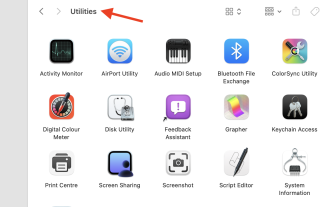 MacにPythonをインストールする:MacOSでこれを行う最良の方法は何ですか?
Mar 05, 2025 am 10:48 AM
MacにPythonをインストールする:MacOSでこれを行う最良の方法は何ですか?
Mar 05, 2025 am 10:48 AM
MacにPythonをインストールする:MacOSでこれを行う最良の方法は何ですか?









